
2017年04月14日(金)
- PSIM Cafe
シミュレーション結果のキャプチャを取る
回路のキャプチャ方法についてこちらでご紹介しましたが、
同様に波形を取る方法についてもご紹介します。
波形については太さやデータ点の有無など見た目を色々変えてからキャプチャを取ることができます。
シミュレーションの結果として論文や発表資料などにご利用頂くだけでなく、
電気系っぽさが出しやすいということもあり三相交流の波形やインバータのパルス波形をPSIMで出力し、
イメージ画像として使われているのを見かけることもあります。
■こんな時にご活用いただけます■
・PSIMの結果を論文や発表資料に載せたい
・イメージ図として波形データを使いたい
■操作方法■
1. PSIMでシミュレーションを実行し、SimViewを起動します。
2. 波形の見た目を変更したい場合は波形をダブルクリックし、プロパティウィンドウの「曲線」タブで設定を変えます。
3. メニューの「編集」→「クリップボードにコピー」を選択し、「メタファイル・フォーマット」または「ビットマップ」を選択します。
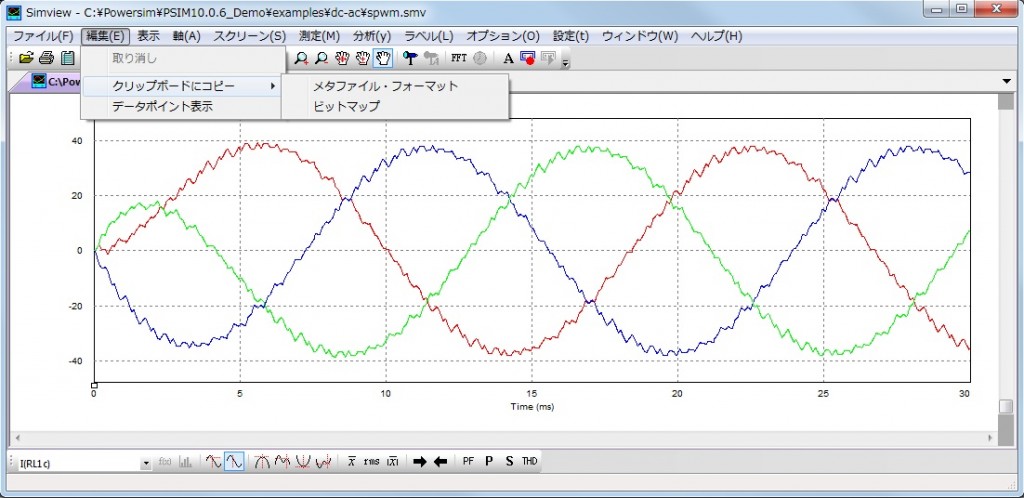
※波形の上で右クリックして「クリップボードにコピー」を選択してもキャプチャすることができます。
この場合は「ビットマップ」でキャプチャされます。
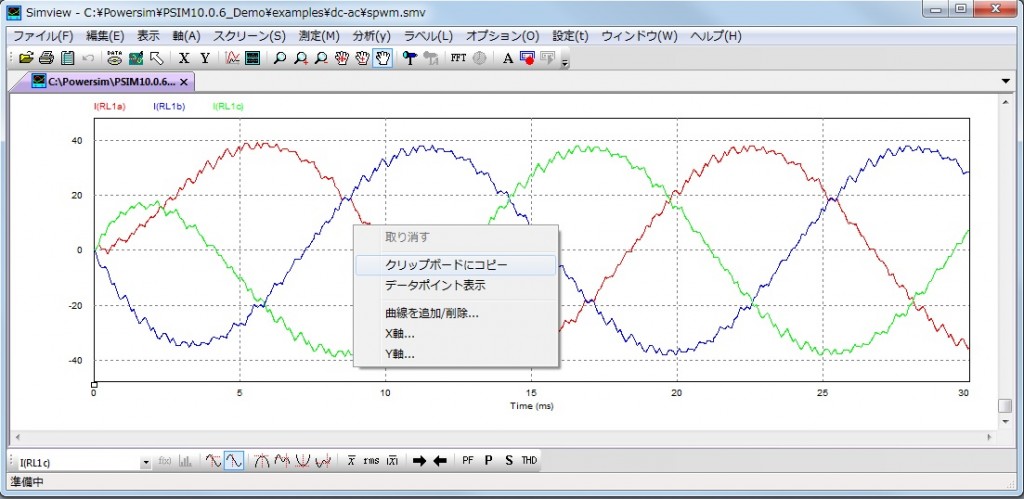
以上です。
下記の波形は波形の太さを赤:4、青:2、緑:1と変えた場合の波形です。
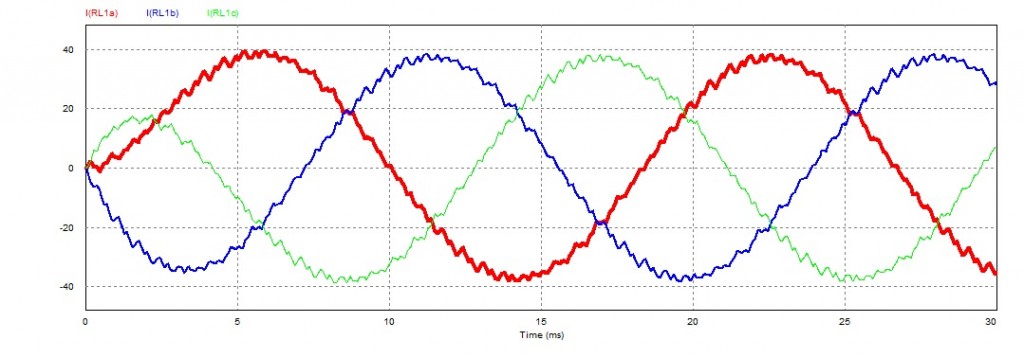
波形をキャプチャする場合はウィンドウに表示されている波形全てがキャプチャされますので、必要な波形のみ表示させてからキャプチャしてください。
資料作りに欠かせない操作なので、ぜひご活用ください!
